Introduction
Transférer des contacts entre votre iPhone et votre Mac peut rationaliser votre communication entre les appareils. Que vous ayez un nouveau Mac ou que vous ayez simplement besoin de vos contacts à plusieurs endroits, diverses méthodes peuvent rendre ce processus simple et efficace. Cet article vous guidera dans l’utilisation d’iCloud, Finder, AirDrop et des applications tierces pour un transfert de contacts sans tracas. Comprendre ces méthodes vous assurera de rester connecté, organisé et à jour sur tous vos appareils.

Utilisation d’iCloud
iCloud offre un moyen pratique de synchroniser et de gérer les contacts sur vos appareils Apple. Voici comment vous pouvez le faire :
- Activez les contacts iCloud sur votre iPhone :
- Ouvrez l’application Réglages.
- Appuyez sur votre bannière Apple ID en haut.
- Sélectionnez iCloud.
-
Basculez Contacts en position activée. Cela synchronisera les contacts de votre iPhone avec iCloud.
-
Activez les contacts iCloud sur votre Mac :
- Cliquez sur le menu Apple dans le coin supérieur gauche.
- Sélectionnez Préférences Système.
- Cliquez sur Apple ID puis sur iCloud.
- Assurez-vous que la case Contacts est cochée.
Une fois ces étapes terminées, vos contacts seront automatiquement synchronisés entre votre iPhone et votre Mac tant que les deux appareils sont connectés à Internet. Cette méthode garantit que tous vos contacts sont mis à jour en temps réel, offrant une expérience transparente dans tout votre écosystème Apple.
Synchronisation via Finder (macOS Catalina et versions ultérieures)
Si vous utilisez macOS Catalina (10.15) ou une version ultérieure, Finder remplace iTunes pour la synchronisation de vos contacts entre l’iPhone et le Mac. Voici comment vous pouvez utiliser Finder pour transférer vos contacts :
- Connectez votre iPhone à votre Mac :
- Utilisez un câble USB pour connecter votre iPhone à votre Mac.
-
Ouvrez Finder depuis le Dock ou le dossier Applications.
-
Localisez votre iPhone :
-
Dans Finder, vous verrez votre iPhone sous la section Emplacements.
-
Synchronisez les contacts :
- Sélectionnez votre iPhone dans la barre latérale du Finder.
- Cliquez sur l’onglet Infos.
- Cochez la case Synchroniser les contacts avec [nom de l’appareil].
- Cliquez sur Appliquer pour commencer le processus de synchronisation.
Les contacts de votre iPhone seront maintenant transférés sur votre Mac. Cette méthode est particulièrement utile si vous préférez une connexion câblée ou si vous rencontrez des problèmes avec la synchronisation iCloud.
Transfert de contacts via AirDrop
AirDrop vous permet de transférer sans fil des contacts entre votre iPhone et votre Mac directement. C’est une excellente méthode pour transférer rapidement un ou plusieurs contacts :
- Activez AirDrop :
- Assurez-vous que votre iPhone et votre Mac ont le Wi-Fi et le Bluetooth activés.
-
Sur votre Mac, ouvrez Finder et sélectionnez AirDrop dans la barre latérale.
-
Partage de contacts depuis l’iPhone :
- Ouvrez l’application Contacts sur votre iPhone.
- Sélectionnez le contact que vous souhaitez transférer.
- Appuyez sur Partager le contact et choisissez AirDrop.
- Sélectionnez votre Mac dans la liste des appareils disponibles.
Votre contact sera alors envoyé à votre Mac, où vous pourrez l’enregistrer. AirDrop offre une méthode rapide et simple pour transférer des contacts sans nécessiter de connexion Internet.
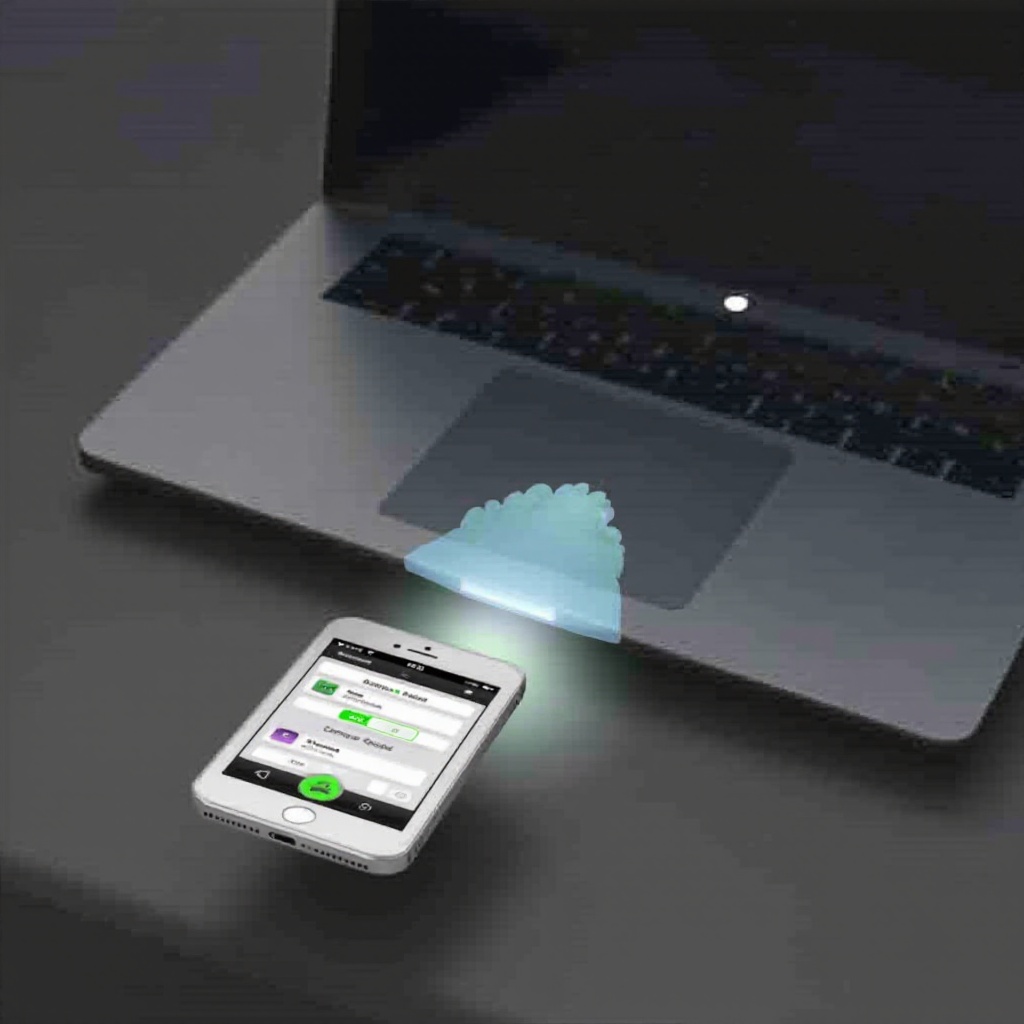
Utilisation d’applications tierces pour le transfert de contacts
Parfois, les méthodes Apple intégrées peuvent ne pas fonctionner correctement pour tout le monde. Les applications tierces peuvent offrir des solutions avec des fonctionnalités supplémentaires et plus de flexibilité. Voici deux applications populaires à considérer :
- My Contacts Backup :
- Téléchargez et installez My Contacts Backup depuis l’App Store sur votre iPhone.
- Ouvrez l’application et appuyez sur Backup.
- L’application créera un fichier .vcf (vCard) de vos contacts.
-
Envoyez ce fichier .vcf par email à vous-même, puis ouvrez l’email sur votre Mac et importez les contacts dans votre application Contacts.
-
SyncGene :
- Téléchargez SyncGene sur votre iPhone et votre Mac.
- Créez un compte et connectez-vous sur les deux appareils.
- Utilisez l’application pour synchroniser facilement vos contacts entre votre iPhone et votre Mac via votre compte SyncGene.
Les applications tierces peuvent offrir des options plus personnalisables et des outils supplémentaires pour gérer vos contacts sur plusieurs appareils.
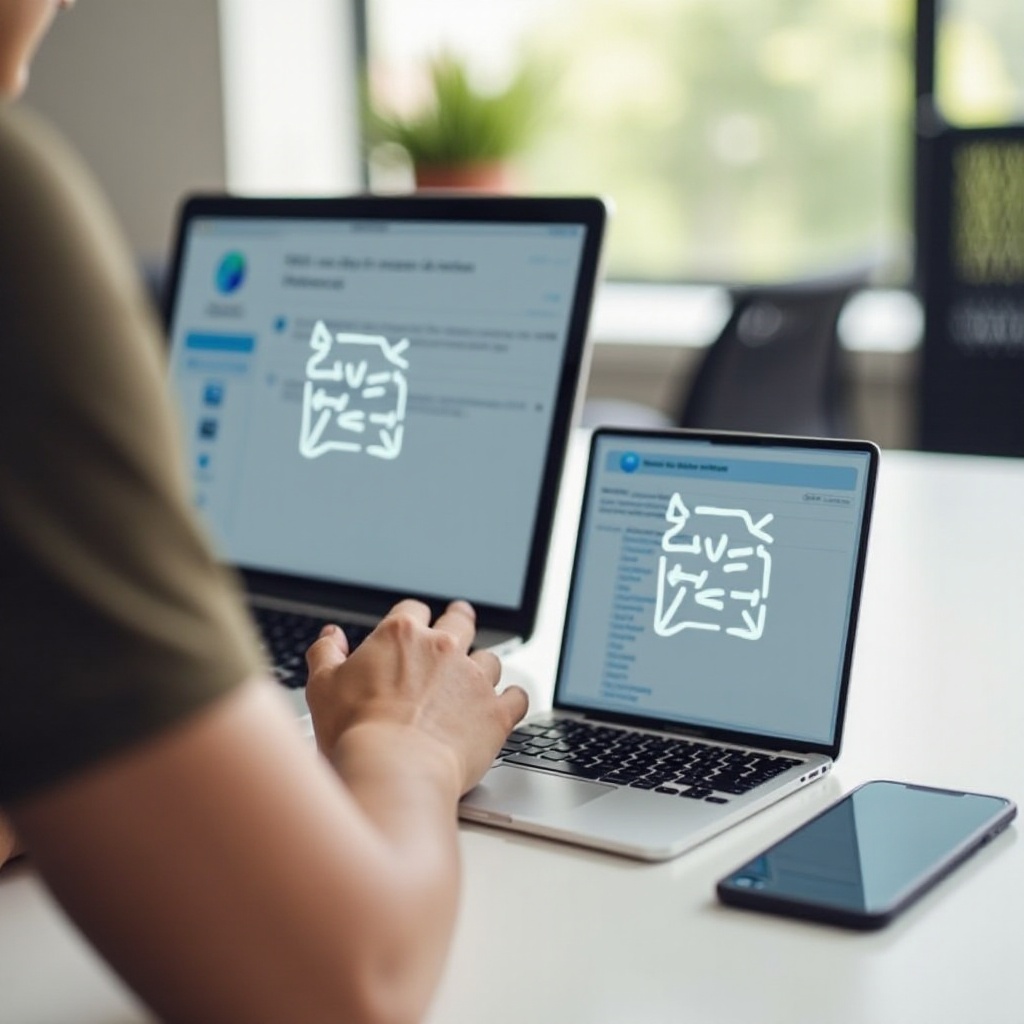
Conclusion
Transférer des contacts de l’iPhone au Mac peut être un processus simple avec diverses méthodes adaptées à différents besoins. Que ce soit en optimisant la commodité avec iCloud, en profitant de Finder, en utilisant AirDrop pour un partage direct ou en tirant parti de puissantes applications tierces, les étapes ci-dessus garantissent un transfert de contacts sans tracas. Choisissez la méthode qui convient le mieux à votre flux de travail et à la configuration de vos appareils et profitez d’une expérience sans souci pour gérer vos contacts.
Questions Fréquemment Posées
Puis-je transférer des contacts d’un iPhone à un Mac sans iCloud ?
Oui, vous pouvez transférer des contacts sans iCloud en utilisant Finder, AirDrop ou des applications tierces.
Que dois-je faire si les contacts ne se synchronisent pas via iCloud ?
Assurez-vous que vous êtes connecté au même identifiant Apple sur les deux appareils et que l’option Contacts est activée dans les paramètres iCloud sur votre iPhone et votre Mac.
Y a-t-il un risque de perte de données lors du transfert de contacts à l’aide d’applications tierces ?
Les applications tierces réputées comme My Contacts Backup et SyncGene utilisent des mesures de sécurité robustes pour éviter la perte de données. Cependant, assurez-vous toujours de sauvegarder vos contacts avant d’effectuer toute opération de transfert.
